
NộI Dung
- Mệt mỏi vì những câu chuyện và snaps của một người bạn? Nghỉ ngơi một lát!
- Điều gì xảy ra khi bạn chặn ai đó trên Snapchat?
- Nếu bạn chặn ai đó trên Snapchat, họ sẽ biết chứ?
- Các lựa chọn thay thế để chặn người dùng trên Snapchat
- Sử dụng tính năng Không làm phiền
- Xóa người dùng khỏi danh sách bạn bè của bạn
- Thay đổi cài đặt quyền riêng tư của bạn để chỉ bạn bè mới có thể liên lạc với bạn
Mệt mỏi vì những câu chuyện và snaps của một người bạn? Nghỉ ngơi một lát!
- Thông tin cơ bản về Snapchat
- Gửi và xóa Snaps
- Tương tác với người dùng khác
- Giới thiệu về Bộ lọc Snapchat
- Quản lý tài khoản Snapchat
- Mẹo bảo mật Snapchat cần thiết
- Mẹo & thủ thuật Snapchat
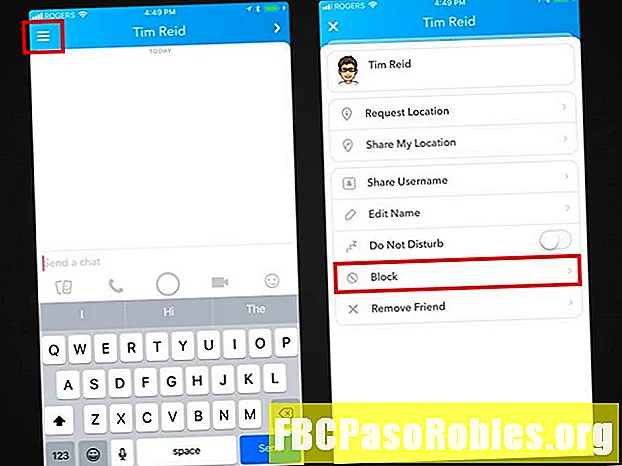
Bạn có thể chặn ai đó trên Snapchat trong năm bước đơn giản. Tất cả các bước đều giống nhau cho dù bạn đang sử dụng Snapchat cho iOS hay Android.
- Mở ứng dụng Snapchat và tìm người dùng bạn muốn chặn bằng cách điều hướng đến tab hội thoại của bạn (được đánh dấu bởi biểu tượng bong bóng lời nói ở dưới cùng) hoặc nhấn vào chức năng tìm kiếm ở trên cùng (được đánh dấu bởi biểu tượng kính lúp ở trên cùng) để bắt đầu nhập tên của họ trong một tìm kiếm.
- Nhấn vào người dùng để mở một cuộc trò chuyện với họ.
- Chạm vào biểu tượng menu ở góc trên cùng bên trái của tab trò chuyện.
- Chạm vào Khối tùy chọn từ danh sách các tùy chọn menu xuất hiện.
- Xác nhận rằng bạn muốn chặn người dùng bằng cách nhấn vào Nút chặn trên hộp xác nhận.
Điều gì xảy ra khi bạn chặn ai đó trên Snapchat?
Khi bạn chặn người dùng trên Snapchat, bạn sẽ ngăn người dùng đó không thể liên lạc với bạn hoặc tìm thấy bạnƒ. Đối với họ, chính hoạt động và tài khoản Snapchat của bạn sẽ không còn tồn tại.
Người dùng bị chặn không thể thực hiện bất kỳ thao tác nào sau đây:
- Gửi cho bạn ảnh chụp nhanh hoặc video;
- Bắt đầu một cuộc trò chuyện với bạn;
- Xem câu chuyện của bạn; hoặc là
- Tìm tài khoản của bạn nếu họ tìm kiếm bạn.
Nếu bạn chặn ai đó trên Snapchat, họ sẽ biết chứ?
Snapchat sẽ không gửi thông báo cho bất kỳ người dùng nào bạn quyết định chặn, tuy nhiên người dùng đó có thể nghi ngờ rằng họ đã bị chặn chỉ bằng cách nhận thấy rằng hoạt động và tài khoản của bạn đã biến mất. Cách duy nhất mà người dùng có thể xác nhận rằng bạn đã chặn họ là sử dụng một tài khoản Snapchat khác được bỏ chặn để tìm kiếm và tìm tài khoản của bạn.
Các lựa chọn thay thế để chặn người dùng trên Snapchat
Chặn là phương pháp cực đoan nhất để hạn chế tiếp xúc với người dùng khác, nhưng cũng có những phương pháp ít hạn chế khác mà bạn có thể sử dụng.
Sử dụng tính năng Không làm phiền
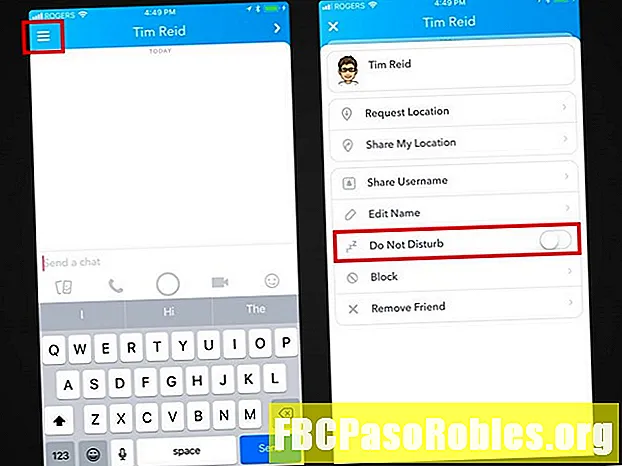
Đây là phương pháp thay thế ít hạn chế nhất để chặn, chỉ đơn giản là im lặng tất cả các thông báo từ bạn bè hoặc nhóm. Khi bạn bật tùy chọn Không làm phiền cho bất kỳ người bạn nào, họ vẫn có thể gửi cho bạn ảnh chụp nhanh và trò chuyện - bạn sẽ không bị làm phiền bởi thông báo mỗi khi họ làm như vậy.
Đây là một giải pháp thay thế tuyệt vời để tắt hoàn toàn thông báo ứng dụng khi bạn muốn kết bạn với người dùng trong khi vẫn giữ thông báo cho chỉ những người bạn và nhóm cụ thể. Bạn có thể tìm thấy tùy chọn Không làm phiền bằng cách nhấn vào một người bạn để mở một cuộc trò chuyện, nhấn vào biểu tượng menu và khai thác Đừng làm phiền từ danh sách thực đơn.
Xóa người dùng khỏi danh sách bạn bè của bạn
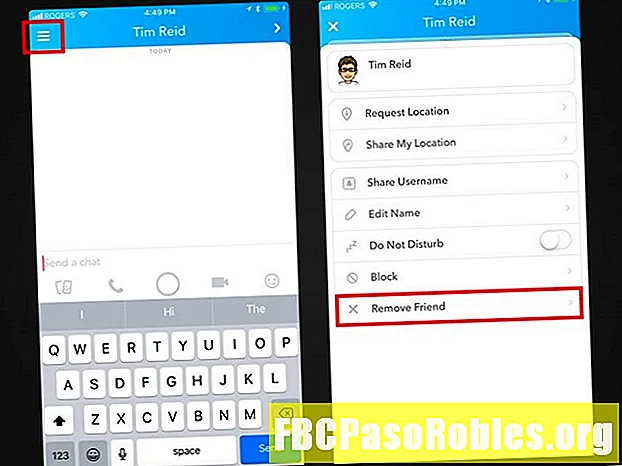
Xóa một người dùng chỉ cần xóa họ như một người bạn để bạn không kết nối với họ nữa. Họ vẫn có thể xem tài khoản của bạn và xem bất kỳ câu chuyện nào bạn đăng. Họ thậm chí có thể vẫn gửi cho bạn ảnh chụp nhanh và trò chuyện tùy thuộc vào cài đặt quyền riêng tư của bạn.
Xóa người dùng là lý tưởng nếu bạn chỉ muốn có thể liên hệ và chia sẻ những câu chuyện riêng tư với bạn bè trong khi vẫn mở để chia sẻ nội dung công khai với những người không phải bạn bè. Để xóa người dùng khỏi bạn bè của bạn, hãy nhấn vào một người bạn để mở một cuộc trò chuyện, nhấn vào biểu tượng menu và nhấn Xóa bạn bè từ danh sách thực đơn.
Thay đổi cài đặt quyền riêng tư của bạn để chỉ bạn bè mới có thể liên lạc với bạn
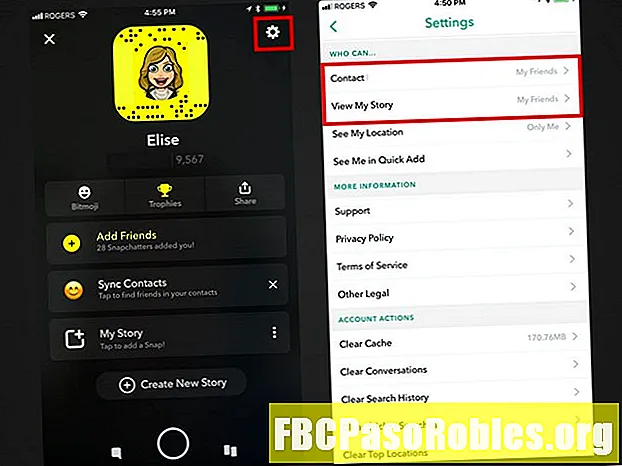
Nếu người dùng không phải là bạn của bạn đang gửi cho bạn snaps, cố gắng trò chuyện với bạn hoặc xem những câu chuyện mà bạn không muốn họ xem, bạn có thể thay đổi cài đặt quyền riêng tư để họ không thể liên lạc với bạn nữa. Sự thay thế này thực sự đi đôi với việc xóa người dùng khỏi danh sách bạn bè của bạn.
Snapchat cho phép bạn chọn xem bạn muốn tất cả mọi người (bạn bè và không phải bạn bè) hay chỉ bạn bè mới có thể liên lạc với bạn và xem câu chuyện của bạn. Để thay đổi các cài đặt này, hãy nhấn vào biểu tượng hồ sơ ở góc trên cùng bên trái của ứng dụng, chạm vào biểu tượng bánh răng để truy cập cài đặt của bạn và sau đó cuộn xuống Ai có thể... phần.
Nhấn Liên hệ với tôi và chọn Bạn của tôi để chỉ bạn bè của bạn có thể gửi cho bạn snaps hoặc trò chuyện. Sau đó quay lại, nhấn Xem câu chuyện của tôi và chọn Bạn của tôi hoặc nhấn khác Tập quán để tạo bộ lọc riêng tư tùy chỉnh để những người bạn nhất định không thể xem câu chuyện của bạn.

